HL-2170W
Veelgestelde vragen en probleemoplossing |
De documenten die ik vanaf de computer afdruk, komen gekruld uit het Brother-apparaat. Wat kan ik doen?
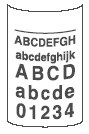
Volg de onderstaande aanwijzingen om dit probleem op te lossen.
Stap 1:
Draai het papier in de papierlade om en druk opnieuw af. (Uitgezonderd voorbedrukt briefpapier) Ga naar stap 2 als het probleem blijft.
Stap 2:
Til de steunkleppen als volgt op:
- Til steunklep 1 (1) van de uitvoerlade op.
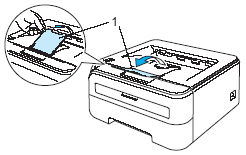
- Til steunklep 2 (2) van de uitvoerlade op.
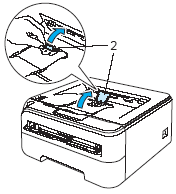
-
Breng
steunklep 1 (1) en 2 (2) van de uitvoerlade weer omlaag.
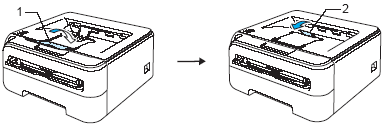
-
Druk opnieuw af.
Als het probleem zich blijft voordoen en u wilt maar een paar pagina's afdrukken, ga dan naar stap 3.
Als het probleem zich blijft voordoen en u wilt veel pagina's afdrukken, ga dan naar stap 4.
Stap 3:
Wijzig als volgt de instelling bij Mediatype:
Voor Windows-gebruikers:
- Open de printermap.
- Klik met de rechtermuisknop op het pictogram van de printer en kies Voorkeursinstellingen voor afdrukken in het menu.
- Kies Dun papier bij Mediatype op het tabblad Normaal.
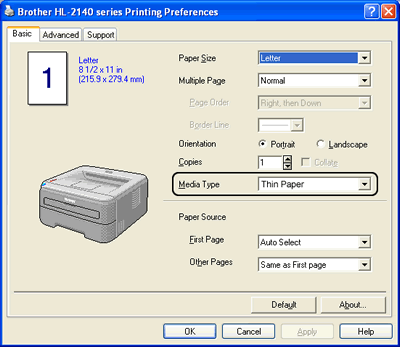
-
Klik op OK.
Ga naar stap 4 als het probleem blijft.
Voor Macintosh-gebruikers:
- Kies Afdrukken in het menu Bestand en open het dialoogvenster Afdrukken.
- Kies Dun papier bij Mediatype op het tabblad Normaal.
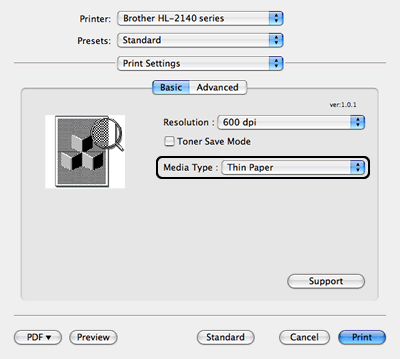
-
Klik op Print.
Ga naar stap 4 als het probleem blijft.
Stap 4:
Wijzig de instelling Afdrukkwaliteit verbeteren als volgt:
Voor Windows-gebruikers:
- Open de printermap.
- Klik met de rechtermuisknop op het pictogram van de printer en kies Voorkeursinstellingen voor afdrukken in het menu.
- Open het tabblad Geavanceerd en klik op het pictogram Opties apparaat.
- Kies Afdrukkwaliteit verbeteren onder Printerfunctie.
- Schakel de optie voor het verminderen van de krul in het papier in bij Afdrukkwaliteit verbeteren.
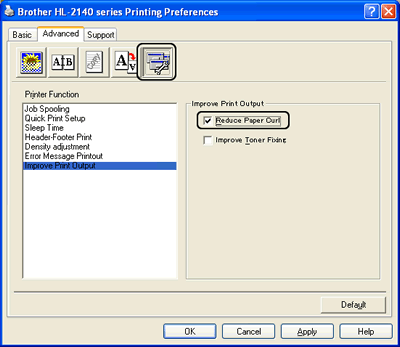
-
Klik op OK.
Voor Macintosh-gebruikers:
- Kies Afdrukken in het menu Bestand en open het dialoogvenster Afdrukken.
- Open het tabblad Geavanceerd.
- Schakel de optie voor het verminderen van de krul in het papier in bij Afdrukkwaliteit verbeteren.
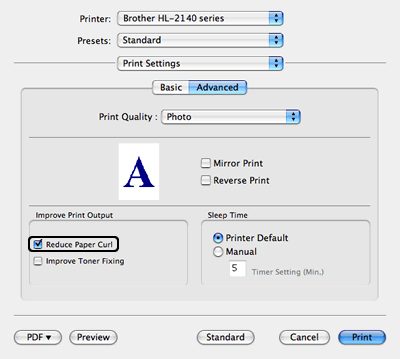
- Klik op Print.
Feedback
Geef hieronder uw feedback. Aan de hand daarvan kunnen wij onze ondersteuning verder verbeteren.
